Tombol g (h/Q)
Gunakan tombol g (h/Q) untuk memilih opsi pemrosesan gambar (“Picture Control”) bagi foto baru menurut scene atau tujuan kreatif Anda.
Memilih Picture Control
Penekanan tombol g (h/Q) menampilkan opsi Picture Control. Sorot opsi menggunakan 4 atau 2 dan tekan J untuk memilih.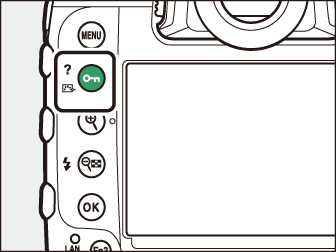
|
Opsi |
Penjelasan |
|
|---|---|---|
|
n |
[] |
Kamera secara otomatis menyetel tingkatan warna dan corak berdasarkan pada Picture Control []. |
|
Q |
[] |
Pengolahan standar demi hasil seimbang. Disarankan dalam kebanyakan situasi. |
|
R |
[] |
Pengolahan minimal demi hasil alami. Pilih bagi foto yang nantinya akan diolah atau diubah. |
|
S |
[] |
Gambar diperkaya demi efek foto cetakan terang. Pilih bagi foto yang menekankan warna primer. |
|
T |
[] |
Mengambil foto monokrom. |
|
o |
[] |
Kompleksi halus bagi potret tampak-alami. |
|
p |
[] |
Membidik pemandangan dan lansekap kota yang hidup. |
|
q |
[] |
Detil dipertahankan pada rentang corak lebar, dari sorotan hingga bayangan. Pilih bagi foto yang nanti akan banyak sekali diolah atau diubah. |
|
l01 - l20 |
Creative Picture Control (Picture Control Kreatif) |
Creative Picture Control (Picture Control Kreatif) menawarkan kombinasi unik dari tingkatan warna, corak, kejenuhan, dan pengaturan lain yang disetel demi suatu efek khusus. Pilih dari total 20 opsi, termasuk [] dan []. |
Mengubah Picture Control
Untuk merubah pengaturan Picture Control, sorot Picture Control dan tekan 3.
-
Tekan 1 atau 3 untuk menyorot pengaturan. Tekan 4 atau 2 untuk memilih nilai dengan kenaikan 1, atau putar kenop sub-perintah untuk memilih nilai dengan kenaikan 0,25.
-
Opsi tersedia beragam menurut Picture Control terpilih.
-
Pengaturan default dapat dipulihkan dengan menekan tombol O (Q).
-
Tekan J untuk menyimpan perubahan.
-
Picture Control yang telah dirubah dari pengaturan default ditandai oleh tanda bintang (”U").
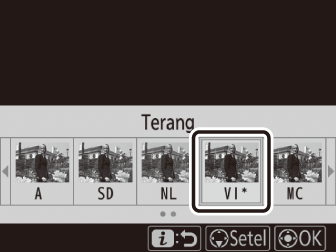
Pengaturan Picture Control
|
Opsi |
Penjelasan |
|
|---|---|---|
|
[] |
Membisukan atau menguatkan efek dari Creative Picture Control (Picture Control Kreatif). |
|
|
[] |
Dengan cepat menyetel tingkatan bagi [], [], dan []. Parameter ini juga dapat disetel secara tersendiri. |
|
|
[] |
Mengendalikan ketajaman dari detil dan kontur. |
|
|
[] |
Setel ketajaman dari pola dan garis dalam rentang antara [] dan []. |
|
|
[] |
Menyetel ketajaman keseluruhan dan ketajaman dari kontur yang lebih tebal tanpa mempengaruhi kecerahan atau jangkauan dinamis. |
|
|
[] |
Menyetel kontras. |
|
|
[] |
Menaikkan atau menurunkan kecerahan tanpa kehilangan detil dalam sorotan atau bayangan. |
|
|
[] |
Mengontrol tingkat terang dari warna. |
|
|
[] |
Menyetel tingkatan warna. |
|
|
[] |
Mensimulasi efek dari filter warna pada gambar monokrom. |
|
|
[] |
Memilih pewarnaan yang digunakan pada gambar monokrom. Penekanan 2 saat opsi selain daripada [] (hitam dan putih) dipilih menampilkan opsi kejenuhan. |
|
|
[] (Picture Kontrol Kreatif) |
Pilih tingkat dari warna yang digunakan bagi Creative Picture Control (Picture Control Kreatif). |
|
Indikator j di bawah tampilan nilai di menu pengaturan Picture Control menandakan nilai sebelumnya
bagi pengaturan itu.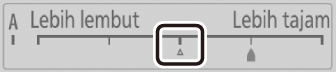
-
Pemilihan opsi [] (otomatis) tersedia bagi beberapa pengaturan yang membiarkan kamera menyetel pengaturan secara otomatis.
-
Hasilnya bervariasi menurut pencahayaan dan posisi dari subjek dalam frame.
Pilih dari [] berikut ini:
|
Opsi |
Penjelasan |
|---|---|
|
[] (kuning) * |
Opsi ini menguatkan kontras dan dapat digunakan untuk menurunkan kecerahan dari langit dalam foto pemandangan. Warna oranye [] menghasilkan kontras lebih daripada kuning [], merah [] warna merah berkontras lebih dibandingkan oranye. |
|
[] (oranye) * |
|
|
[] (merah) * |
|
|
[] (hijau) * |
Hijau melembutkan corak kulit. Gunakan bagi potret dan sejenisnya. |
-
Istilah dalam tanda kurung adalah nama dari filter warna pihak ketiga yang sesuai bagi fotografi hitam-putih.
Pengaturan dapat disetel dalam rentang [] hingga [].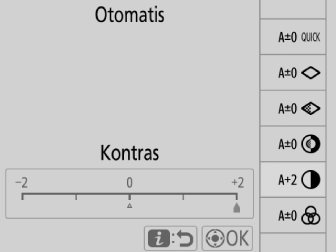
Selama playback, tombol g (h/Q) dapat digunakan untuk melindungi gambar. Melindungi gambar membantu mencegah penghapusan
tak sengaja.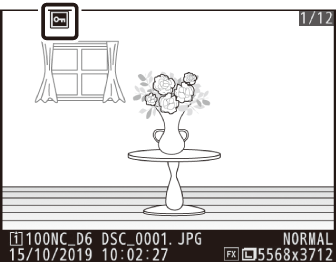
Tekan tombol g (h/Q) untuk meninjau bantuan bagi item sekarang, jika tersedia ( Ikon d (Bantuan) ).
